OPTPiX imestaは、「OPTPiXプラグイン」をフルサポートします。プラグインの種類は以下の5種類があります。
読み込みプラグイン
 OPTPiX imesta本体に含まれないフォーマットでの読み込みをサポートします。読み込みプラグインを組み込むと、[ファイルを開く]ダイアログでフォーマットが追加されます。プラグインで読み込まれるフォーマットは、右のように”+”記号が先頭に付加されます。
OPTPiX imesta本体に含まれないフォーマットでの読み込みをサポートします。読み込みプラグインを組み込むと、[ファイルを開く]ダイアログでフォーマットが追加されます。プラグインで読み込まれるフォーマットは、右のように”+”記号が先頭に付加されます。
書き出しプラグイン
OPTPiX imesta本体に含まれないフォーマットでの保存をサポートします。書き出しプラグインを組み込むと、[名前を付けて保存]などのファイル保存ダイアログでフォーマットが追加されます。プラグインで保存されるフォーマットは、読み込みプラグインと同じく”+”記号が先頭に付加されます。
インポートプラグイン
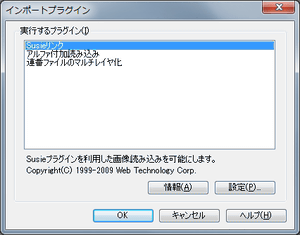 「ファイル読み込み」以外の方法でのデータの入力を行うプラグインです。メインメニューから[ファイル]-[インポートプラグイン]を選ぶと、OPTPiX imestaに組み込まれているプラグインの一覧が表示されます。利用したいプラグインを選択して、データを入力します。
「ファイル読み込み」以外の方法でのデータの入力を行うプラグインです。メインメニューから[ファイル]-[インポートプラグイン]を選ぶと、OPTPiX imestaに組み込まれているプラグインの一覧が表示されます。利用したいプラグインを選択して、データを入力します。
エクスポートプラグイン
「ファイル保存」以外の方法でのデータの出力を行うプラグインです。メインメニューから[ファイル]-[エクスポートプラグイン]を選ぶと、OPTPiX imestaに組み込まれているプラグインの一覧が表示されます。利用したいプラグインを選択して、データを出力します。
フィルタプラグイン
現在編集中のイメージに対し、さまざまな特殊効果をかけるプラグインです。メインメニューから[フィルタ]-[フィルタプラグイン]を選ぶと、OPTPiX imestaに組み込まれているプラグインの一覧が表示されます。利用したいプラグインを選択して実行することで、イメージに特殊効果を施します。
プラグインの追加と削除
プラグインの追加と削除は、OPTPiX imestaが起動していない状態で、エクスプローラなどでプラグインフォルダを操作することで行います。
プラグインフォルダは、メインメニューから[設定]-[環境設定]を選び、[環境設定 – その他 – プラグイン]ダイアログの[プラグインフォルダ]で設定します。
